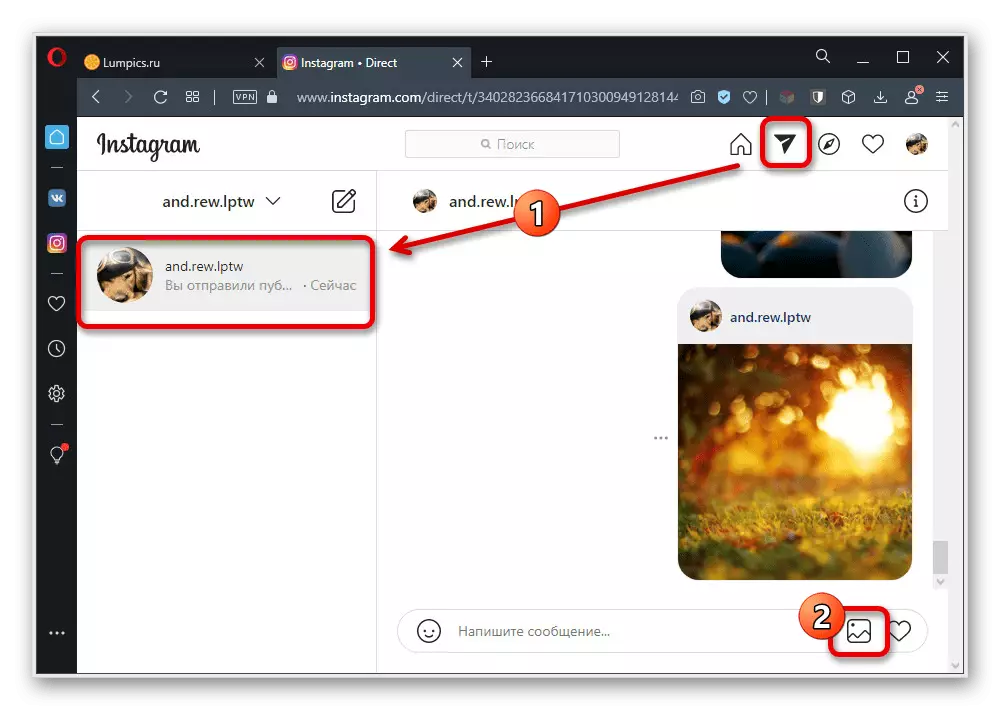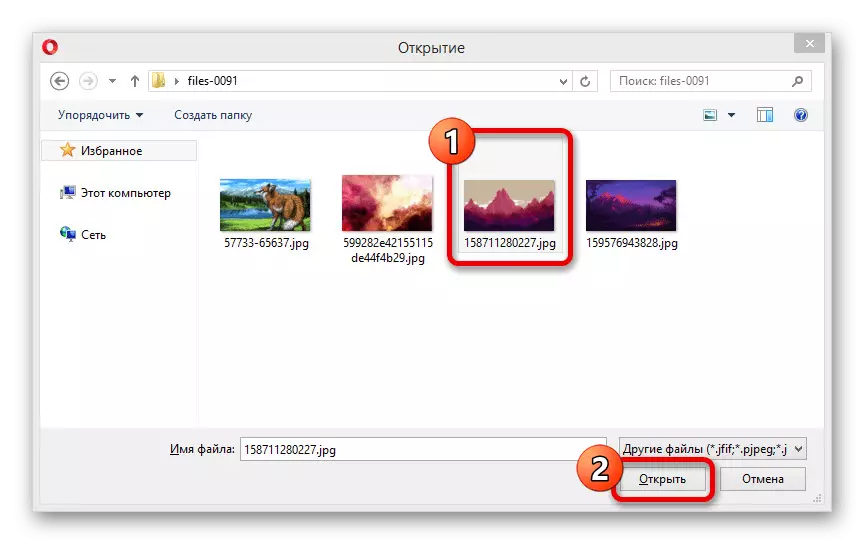විකල්ප 1: ජංගම උපාංගය
දුරකථනයේ Instagram ජංගම යෙදුම භාවිතා කරමින්, උපාංගයේ මතකයෙන් ගොනුවක් පටිගත කිරීම හෝ බාගත කිරීම සඳහා ඔබට උපාංග වෙත පින්තූර යැවිය හැකිය. ක්රියා පටිපාටියම ඡායාරූපය සඳහා පමණක් නොව, මෙහෙයුම් පද්ධතිය කුමක් වුවත් වීඩියෝව සඳහා පමණක් නොව වීඩියෝ සඳහා ද අදාළ වේ.ක්රමය 1: ප්රකාශන යැවීම
- ඔබට ප්රකාශනයක් වන ඔබේ හෝ වෙනත් කෙනෙකුගේ ඡායාරූපය බෙදා ගැනීමට අවශ්ය නම්, ඔබට නැවත තැපැල් ශ්රිතය භාවිතා කිරීමට අවශ්ය වනු ඇත. මෙය සිදු කිරීම සඳහා, පුවරුවේ ඇති පුවරුවේ සහ පොප්-අප් කවුළුව තුළ ඇති පුවරුවේ ඇති ගුවන් යානා නිරූපකය තට්ටු කරන්න, පරිශීලකයාට අවශ්ය නම්, සෙවුම් පද්ධතිය නම අනුව භාවිතා කිරීම අවශ්ය නම් "යවන්න" ක්ලික් කරන්න.
- විකල්පයක් ලෙස, බ්ලොක් එකේ ඉහළ දකුණු කෙළවරේ ඇති ලකුණු 1 ක් සමඟ ප්රකාශනය සමඟ ලකුණු තුනක් සමඟ බොත්තම ඔබන්න. ඊට පසු, ඔබ "සෘජු" අයිකනය මත සහ ප්රතිසමයන් විසින් ප්රතිසාධනයන් විසින් ලබන්නන්ගේ ලැයිස්තුවට යැවීමත් සමඟ සම්බන්ධ විය යුතුය.
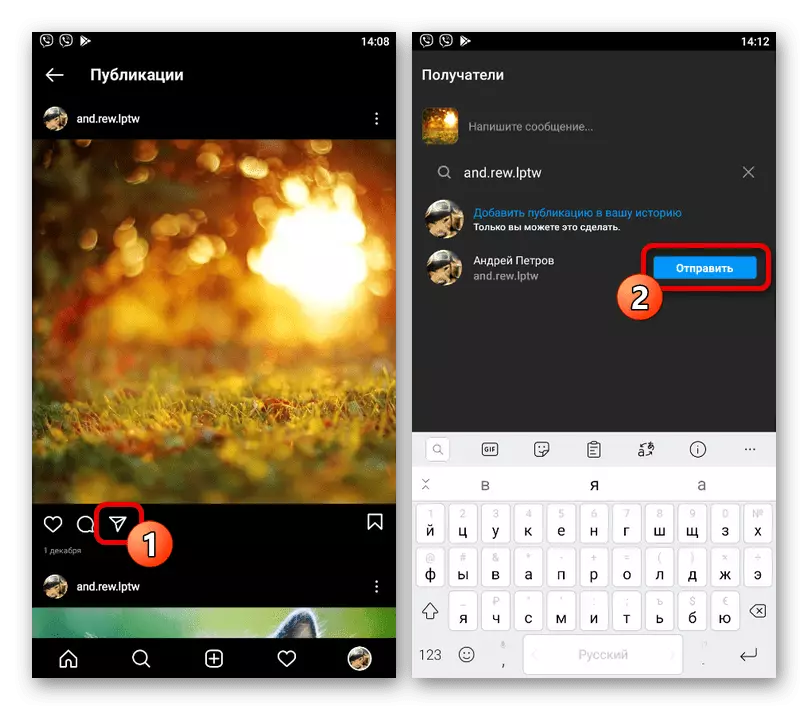

එහි ප්රති result ලයක් ලෙස, එහි ප්රති As ලයක් ලෙස, එහි ප්රති As ලයක් ලෙස සංවාදයේ ඉතිහාසය තුළ ස්නැප්ෂොට් විස්තරයේ ඉතිහාසයේ දිස්වන අතර, මූලික දැක්ම පවත්වා ගැනීම, විස්තරයක් සහිතව කොටසේ දත්ත ඇතුළත් වේ. මෙම අවස්ථාවේ දී, රූපවල ඉතිහාසයේ ඉතිහාසයේ ඉතිහාසයේ නොපවතින බවත් ප්රභවයට බැඳී ඇති බවත්, එම ඉවත් කිරීම ද පණිවිඩය අතුරුදහන් වීමටත් හේතු වන බවත් අපි සටහන් කරමු.
ක්රමය 2: රූප පැටවීම
- සෘජු නව පණිවිඩයක් නිර්මාණය කිරීමේදී, ඔබට ජංගම උපාංගයක මතකයෙන් ක්ෂණික ඡායාරූපයක් හෝ රූපයක් ඇමිණිය හැකිය. පළමු අවස්ථාවෙහිදී, ඔබ සංවාදයේ වම් පහළ කොටසේ ඇති ඡායාරූප නිරූපකය ස්පර්ශ කළ යුතු අතර ඉන්ස්ටග්රෑම් පෙරහන් භාවිතා කරමින් ස්නැප්සොට් එකක් සාදන්න.
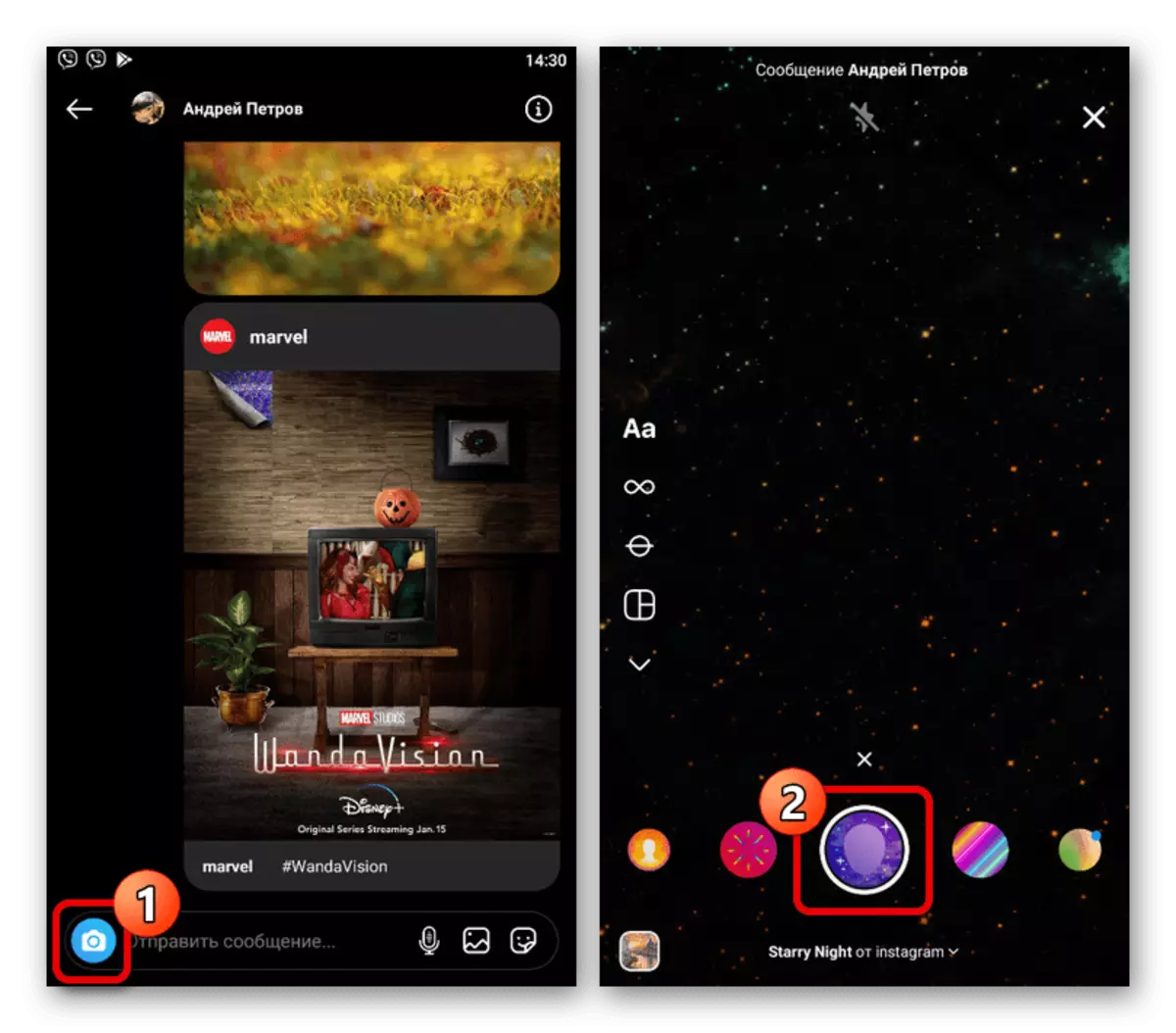
ප්රකාශයට පත් කිරීම, තිරයේ පතුලේ මාදිලිය තෝරන්න සහ "යවන්න" බොත්තම ක්ලික් කරන්න, පසුව, පණිවිඩ ඉතිහාසයේ Snaphot දිස්වේ. සුදුසු විකල්පය භාවිතා කරමින් ඔබට වෙනත් පරිශීලකයින්ට පින්තූර යැවිය හැකිය.
- ඔබ උපාංගයේ මතකයේ මතකයේ මතකයේ මතකයේ මතකයෙන් ස්නැප්ෂොට් එකක් එක් කිරීමට අවශ්ය නම්, නව පණිවිඩයේ දකුණු පැත්තේ, ඡායාරූප නිරූපකය තට්ටු කර ඉන්ස්ටග්රෑම් ගොනු කළමනාකරු හරහා නිවැරදි ගොනුව සොයා ගන්න. මෙම අවස්ථාවේ දී, සමාජ ජාලයට හුරුපුරුදු සීමාවන් නොමැතිව ලිපිගොනු කිහිපයක් එකවර ගොනු කිහිපයක් තෝරා ගත හැකිය.

ලිපිගොනු බාගැනීම් තහවුරු කිරීම සඳහා තිරයේ පතුලේ ඇති "ඉදිරිපත් කරන්න" බොත්තම භාවිතා කරන්න. මෙම රූපය පණිවිඩ ඉතිහාසයේ දිස්වනු ඇත.

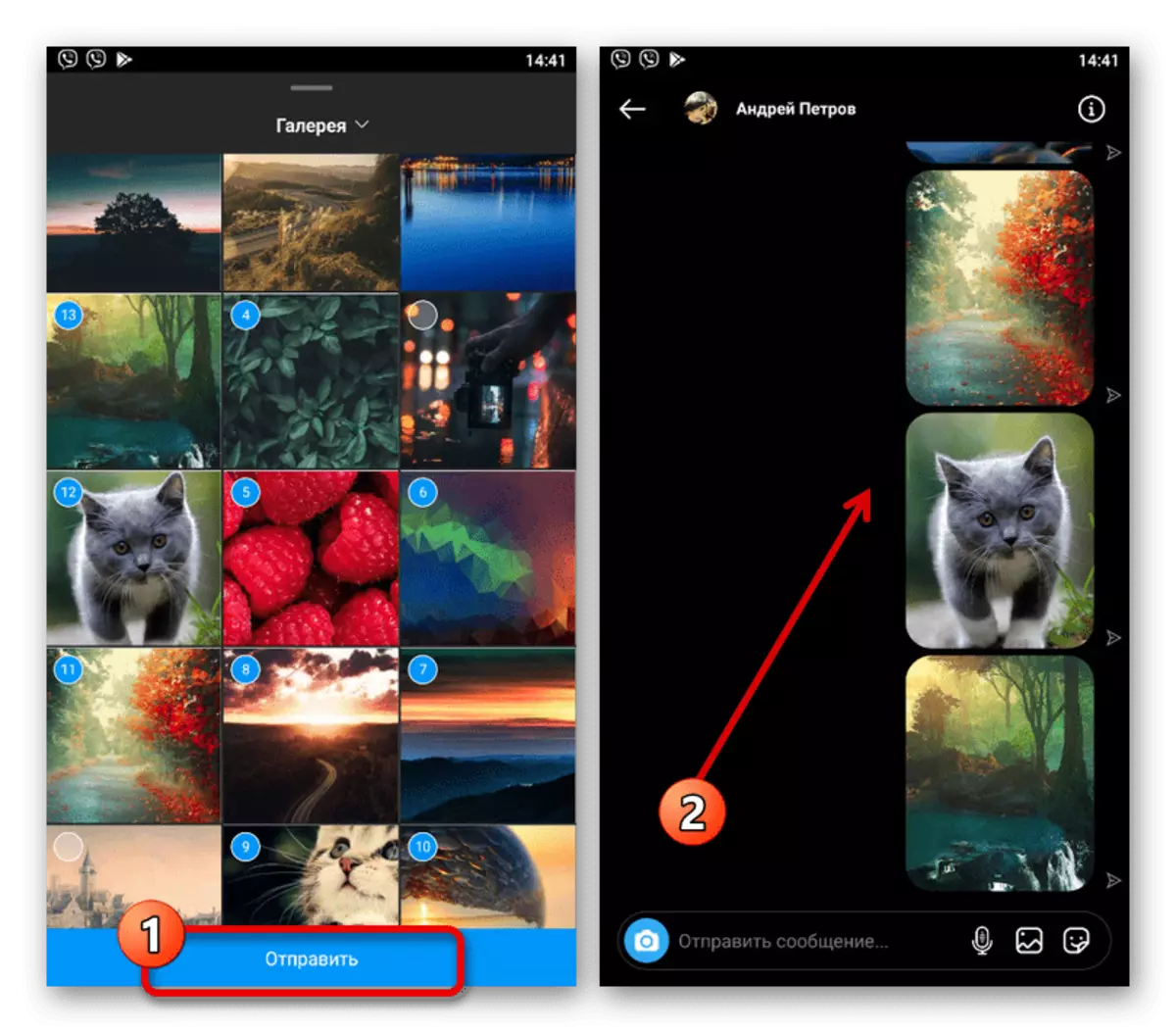
ක්රමය 3: ගොනු කළමනාකරු
- ගැලරියක් වැනි සම්මත ගොනු ප්රේක්ෂකයන් ඇතුළු විවිධ ජංගම උපාංග සඳහා බොහෝ ගොනු කළමණාකරුවන්, පින්තූර කෙලින්ම නාමාවලියෙහි පළ කිරීමට ඔබට ඉඩ සලසයි. මෙම අංගයෙන් ප්රයෝජන ගැනීමට, ඔබට අවශ්ය පින්තූරය විවෘත කරන්න, බෙදා ගන්න බොත්තම ක්ලික් කර "සෘජු" තෝරන්න.
- යැවීමට, ඔබ සුදුසු තිරයේ අපේක්ෂිත පරිශීලකයා සමඟ බ්ලොක් එකේ "යවන්න" ක්ලික් කළ යුතුය. එහි ප්රති As ලයක් ලෙස, පෙර ක්රමය සමඟ ප්රතිසමයෙන් ගොනුව එකතු කරනු ලැබේ.


ඔබට කළ හැකි විකල්පය සඳහා ඔබට හැකි විකල්පය භාවිතා කළ හැකිය, අපේක්ෂිත ඡායාරූප තෝරා ගැනීම පෙර. ගොනු කළමණාකරුවන්ට අමතරව, සෘජුවම සෘජුවම ප්රතිරෝධය දැක්වීමේ හැකියාව බොහෝ තෙවන පාර්ශවීය ඡායාරූප සංස්කරණ ලබා ගත හැකි බව ද අප සටහන් කරයි.
විකල්ප 2: පරිගණකය
Instagram පරිගණක අනුවාදය භාවිතා කිරීම, එය වින්ඩෝස් 10 සඳහා වෙබ් අඩවියක් හෝ අයදුම්පතක් වේවා, ස්මාර්ට් ජංගම දුරකතනයට සමාන ක්රමවේදයක් සෘජුවම යැවිය හැකිය. ප්රධාන වෙනස අතුරු මුහුණතේ පමණක් බව සැලකිල්ලට ගැනීම වටී, ක්රියා පටිපාටිය උපාංගයෙන් ස්වාධීනව සමාන වේ.ක්රමය 1: ප්රකාශන යැවීම
- කලින් ප්රකාශිත රූපයක් සෘජුවම යැවීමට, කොටස් අයිකනය මත වම් මූසික බොත්තම ක්ලික් කිරීම සඳහා ඔබ වාර්තාවක් සහ පහළ පැනලය මත වාර්තාවක් විවෘත කළ යුතුය. ඊට අමතරව, වෙබ් අඩවියේ ප්රධාන පිටුවේ පටිගත කිරීමෙහි ඉහළ දකුණු කෙළවරේ ඔබ "..." ක්ලික් කළ විට ඔබට "..." ක්ලික් කළ විට ලබා ගත හැකි "..." ක්ලික් කරන්න.
- උත්පතන කවුළුව තුළ, ලබන්නාගේ නමට අනුකූලව "සිට" පෙළ ක්ෂේත්රය පුරවා "ඉදිරිපත් කරන්න" යන සබැඳිය ඉහළ පුවරුවෙහි භාවිතා කරන්න. රහස්යතා සැකසුම් අමතක නොකර, මෙහිදී ඔබට ලබන්නන් කිහිප දෙනෙකු වහාම සඳහන් කළ හැකිය.
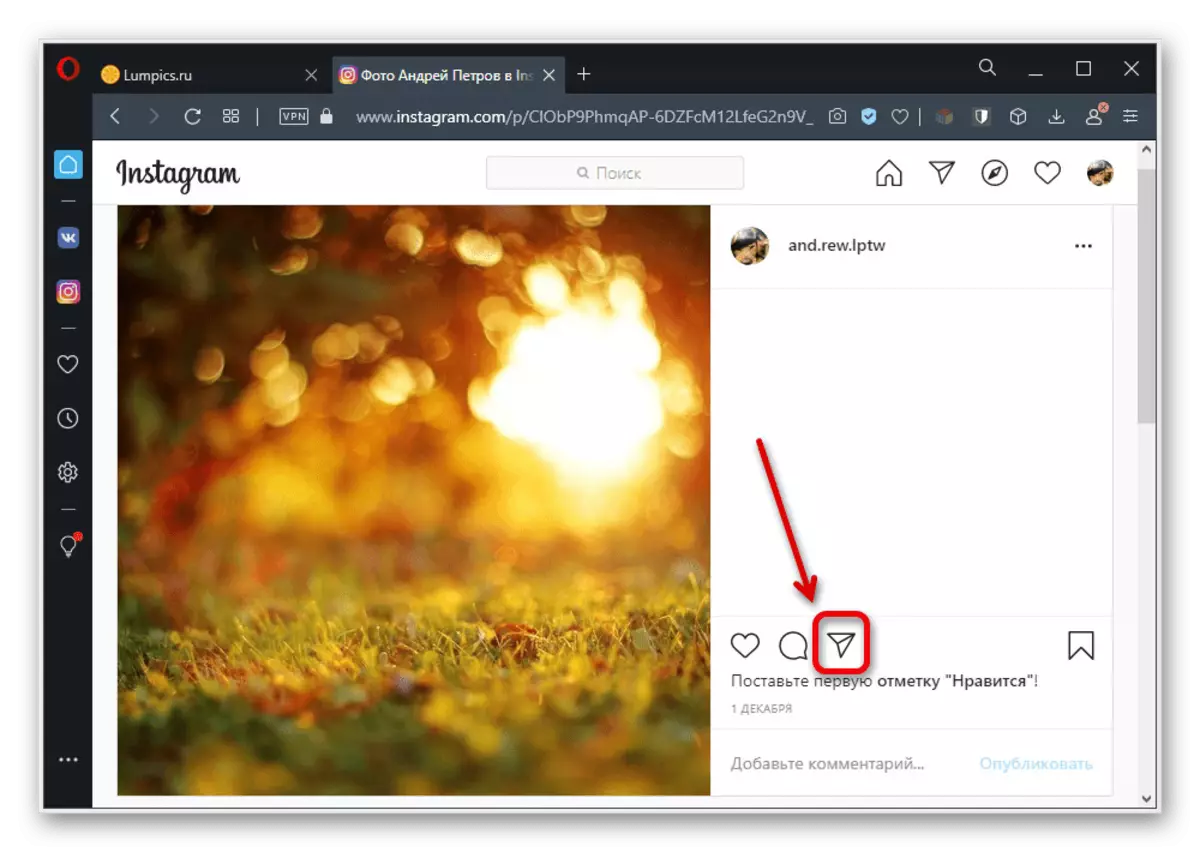
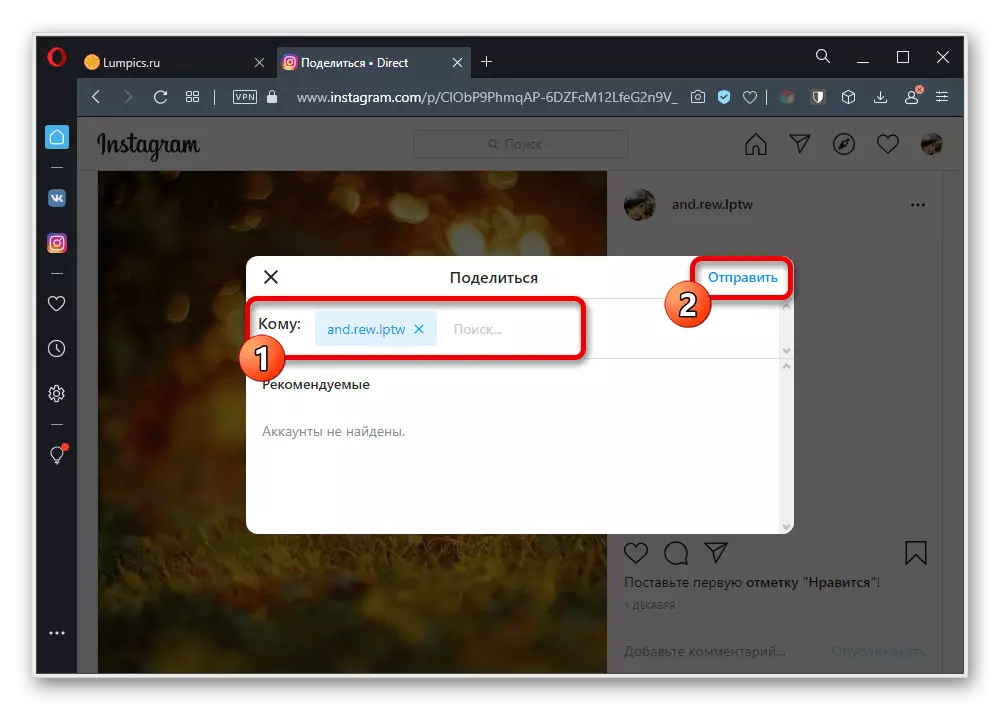
අයදුම්පත සම්බන්ධයෙන් ගත් කල, වාර්තාවේ අමතර තොරතුරු ඇතුළුව ප්රකාශනය නිවැරදිව අනුපිටපත් කරනු ඇත. එසේම, ප්රභවය ඉවත් කළහොත් පණිවිඩය අතුරුදහන් වනු ඇත.
ක්රමය 2: රූප පැටවීම
- ඔබට පරිගණකයෙන් ඩිරෙක්ටරියට නව පින්තූරයක් එක් කිරීමට අවශ්ය නම්, ලිපි හුවමාරුව සහ ලිවීමේ පණිවිඩ කොටසෙහි දකුණු පැත්තේ. සලකුණු කළ අයිකනය මත වම් බොත්තම ක්ලික් කරන්න. අවාසනාවකට මෙන්, පරිගණකය වෙබ් කැමරාවකින් සමන්විත වුවද, මෙම තත්වය තුළ ක්ෂණික වෙඩි තැබීමක් නොමැත.
- ආරම්භක කවුළුව හරහා, අපේක්ෂිත ගොනුව සහ පහළ පුවරුවේ තෝරන්න, විවෘතව ක්ලික් කරන්න. ඊට පසු, එය ඉතිරිව ඇත්තේ බාගත කිරීම් බලා සිටීම සහ රූපයක් ස්වයංක්රීයව ප්රකාශයට පත් කිරීම පමණි.